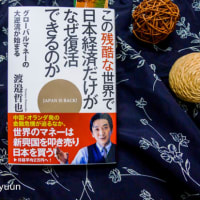実機レビュー・HP ENVY x2 11-g005TUとトラブルシューティング検証
「Windows8の発売と10月18日のHP新製品発表会」というエントリーではHP ENVY x2についてはほとんど言及していない。その理由はHPで一押しの新製品として話題に出したためにHP ENVY x2には近づけなかったという部分が多い。
そして、ULTRABOOKではなくタブレットとキーボード ドックという組み合わせで使い勝手が分からなかったということもある。
■HP ENVY x2の構成など
HP ENVY x2 11-g005TU スタンダードモデルは、BIOS情報を出しておいたのでそれで確認出来るとおり、OSがWindows8・32ビット、CPUがインテルAtom Z2760プロセッサーというあまり高性能とはいえないものになっている。


その一方で、11.6インチワイドHD・IPSタッチディスプレイ (光沢・1366×768・最大1677万色)(画像参照)で小さい画面なのに普通のULTRABOOKなみの解像度の液晶である。
これは、IPS液晶で斜めにしても色彩が変化しないものである。
そして、メモリは2GBのオンボードでSSDの代わりに64GB (eMMC)を使うというもの。
だからデーターを保存するには、microSD カードスロット(写真参照)にそれなりのメモリーカードを入れておく必要がある。


ここの感じはタブレットの感じが強く出でいるもので、いわばスマートフォンを扱うというイメージに近い。
そのイメージは、Webcam【前面】約200万画素【背面】約800万画素のカメラも同じで、実際に撮影して見ても「スマートフォン」か携帯電話のカメラという感じがある。


■HP ENVY x2の重量その他
ここでキーボードドックを接続してしまうと、Windows8のULTRABOOKの様相を呈する。重さは、実測で1.404g(カタログ数値【タブレット+キーボードドック】約1.41kg)で、モバイルのノート型パソコンとしては小さいのにズッシリくる。


それでタブレットだけとなると実測で706g(カタログ数値約710g)であった。
HP ENVY x2は、一般のULTRABOOKの様に完全密閉式でメモリー増設などは当然ながら出来ないようになっている。

■HP ENVY x2の2in1メディアスロットUSB2.0
ここで性能面では、Atom Z2760を搭載しているためにWindows8で標準サポートになっているUSB3.0(USB2.0×2を搭載・写真参照)が搭載されず、2in1メディアスロットの速度もUSB2.0なみで高速UHS SPEED Class1対応になっていない。
但し、対応するのはSD/SDHC/SDXC/UHS/MMC(Ultra High Speed マルチメディアカード)になっている。
キーボードドック側2in1メディアスロットの速度は、CrystalDiskMarkで測定したところ図の通り。

又、「NFC(Near Field Communication:近距離無線通信)アンテナ」がタブレットの前面に着装されている。これによって「『かざす』だけで、誰でも簡単にデータ通信が可能になる」はずだが、実際には携帯電話が反応するのは確認できたがその他は未確認。
■HP ENVY x2のキーボードドックについて
キーボードドックは、Caps Lock ランプなどもついている本格的なもので、普通のULTRABOOKと遜色ない。
キーボードのWindows ロゴ キーもタッチパッドの使用も使い勝手も変わらない。
CPUにAtom Z2760を使っていてもWindows8の軽さというものがよく反映されていてULTRABOOKなみの感じで操作できる。
その操作の様子は、YouTubeでたくさんアップロードされているのでここでは割愛する。


■キーボードドックのHP独自のファンクション設定
ここで注意するのは、HP のパソコン共通に使われている様にFキーにHP独特な割り当てがされている機能が実行されることである。
f1~f4、f6~f12は、各キーのアイコンに割り当てられている機能が働く。
これは、HP独自で他社のPCではあまり見られない。
これを一般的なパソコンと同じように戻すには、セットアップユーティリティ(BIOS)で無効にする。
これによって、キーボード ドックの操作キーの機能を無効にした後に、購入出荷時に割り当てられていた機能を実行するには、一般のパソコンの様にfnキーを押しながら「実行する機能が割り当てられていた操作キー」を押すことになる。
***************方法
★★★失敗しても責任は負いかねる。(自己責任)
セットアップユーティリティ(BIOS)を起動するには、PCの電源を入れるか再起動し、素早く
「esc」+「f10」を押し続ける。
「f10」でSystem Configuration
「Action Keys Mode」
「Disabled」に変更
「f10」Save and Exit
で完了。
******************

■その他のHP ENVY x2トラブルシューティング1
HP ENVY x2は、タブレットであるという特徴からスリープ状態になることがある。
普通は、キーボード ドックが接続していればキーボードをたたけば復帰する。
スリープ状態を終了する方法には以下のような方法がある。
●Windows ロゴ キーを押す
●電源ボタンを短く押す
●ディスプレイが閉じている場合は、タブレットをキーボード ドックに接続して、ディスプレイを開く。
●キーボードのキーを押す。
● タッチパッドで、タップするか指を滑らせる。
************
■応答しないタブレットを強制終了させる
これで復帰すれば問題ないが、時としてバッテリーや何かの都合で復帰しないことがある。
タブレットで何も表示されず、当然キーボード ドックを接続して操作しても無反応(起動もしない)という場合は結構判断が難しい。
■この場合、タブレットをキーボード ドックから外して、「Windows ロゴ キー」を押す。
■ここでタブレットがブルブルと反応すれば電源が入っている証拠で、「コンピューターをシャットダウン」をしなければならない。
■コンピューターのシャットダウン
●「Windows ロゴ キー」+「電源ボタン」を同時に押す。
これで出来なければ
●電源ボタンを押し続けて電源を切る。
●この結果、「Windows ロゴ キー」を押して反応がなければコンピューターのシャットダウン完了。
次に、キーボード ドックに接続して、電源投入。普通に起動させれば元に戻る。
キーボード ドックに接続している場合は、種々あるがやはり「電源ボタンを5秒程度押し続ける」が確実なようだ。
■HP ENVY x2トラブルシューティング2
********
リカバリー
●1すべての削除とWindowsの再インストール
これは(従来から行われてきた)f11を押しながらPCを起動させる方法。
「トラブルシューティング」
「PCを初期状態に戻す」
●2すべての削除とWindowsの再インストール
「設定」
「PCの設定」
「全般」
「すべてを削除してWindows を再インストールする」
●[HP Recovery Manager](HP リカバリ マネージャー)ソフトウェアを使用して、コンピューターを工場出荷時の状態に復元。
HP 復元用パーティションを使用すると、[最小限のイメージの復元]を実行。
リカバリ ディスクまたはリカバリUSBフラッシュ ドライブなしで最小限のイメージの復元を実行できる。
(作成した[HP Recovery](HP リカバリ)メディアを使用の場合の例)
ファクトリ リセット:ハードドライブの全情報を消去してパーティションを再作成し、コンピューターを工場出荷時の状態に復元。
その後、工場出荷時にインストールされていたオペレーティング システムおよびソフトウェアを再インストール。
*****************
こんなトラブルシューティングで大方大丈夫ではないかと言うのが今の現状。